

|
WPS Office是由金山軟件股份有限公司自主研發的一款辦公軟件套裝,可以實現辦公軟件最常用的文字、表格、演示等多種功能。具有內存占用低、運行速度快、體積小巧、強大插件平臺支持、免費提供海量在線存儲空間及文檔模板。 在WPS官網論壇組織的“快盤壁紙秀”活動中,筆者發現,可以充分利用WPS演示強大的圖片及藝術字處理功能制作精美的電腦桌面壁紙。雖然方法有點取巧,但確實能達到方便、快捷、隨心所欲、個性化的效果。方法如下: 一、選取素材 首先,確定好自己想制作的壁紙主題,再根據確定的主題選取相應的圖片(盡量選擇可以突出主題、與自己電腦顯示器比例相符的圖片)、文字(字體)素材。下面以我參加“快盤壁紙秀”活動的一件作品為例進行說明。圖1:  圖1 我這件作品的名稱叫“靈動”,創意來自水波,主題是象征著快盤的功能:方便——靈、快捷——動,也象征著快盤的影響就像水波的紋路一樣:越來越大、越來越廣。而我選擇的圖片素材就是一張就像一點一點水滴組成的像水波的圖片(在網上搜索的,圖2)和快盤的LOGO圖片(圖3)——背景水波圖片的中心是圓形的,與快盤LOGO可以結合在一起,字體是選擇華文彩云。 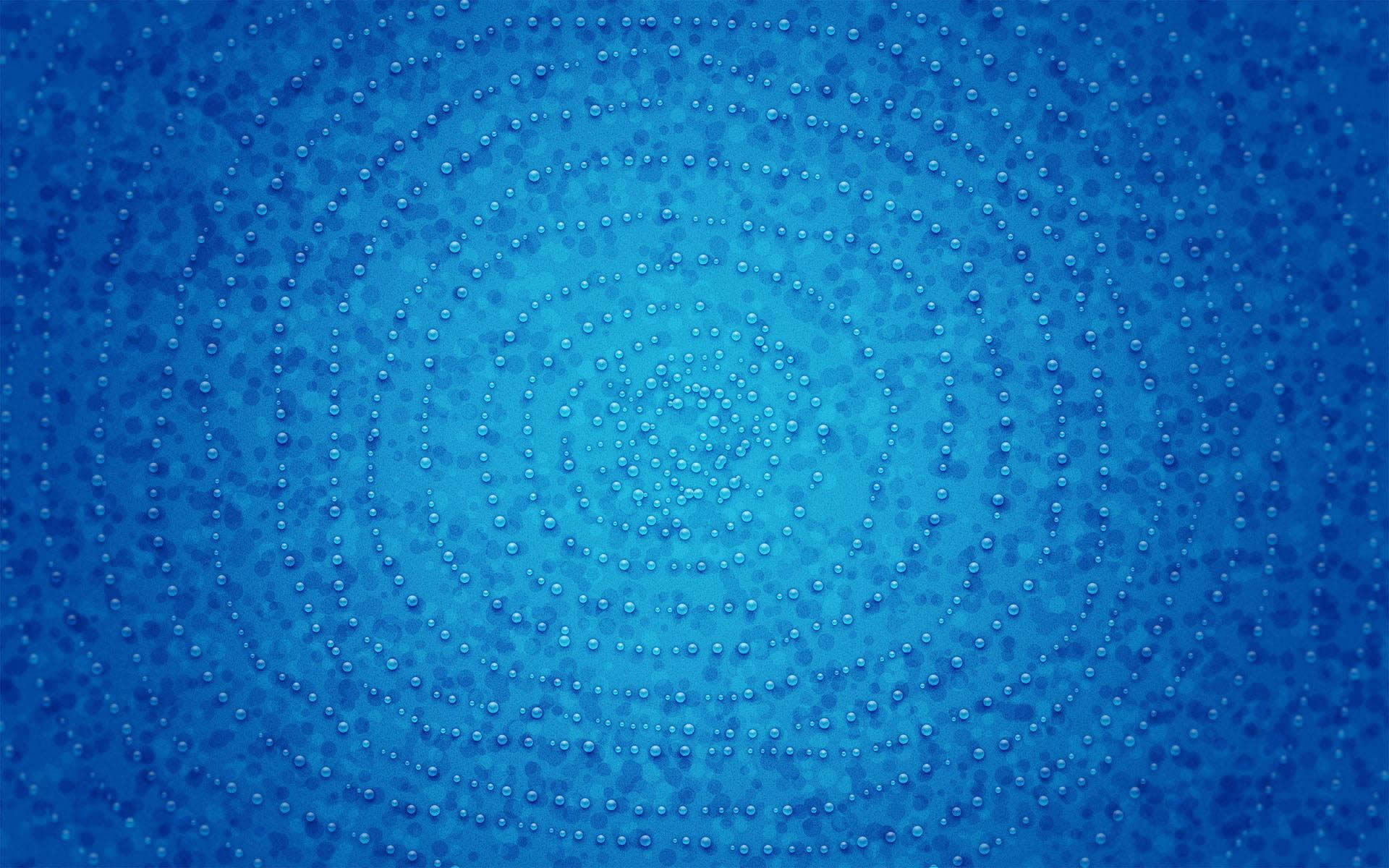 圖2  圖3 二、制作幻燈片 接下來就在WPS演示中具體制作。 1.設置幻燈片頁面。根據自己電腦顯示器的比例(一般是4:3或16:9)設置好幻燈片頁面大小,依次點擊“文件”——“頁面設置”打開頁面設置窗口,并在“幻燈片大小”下將寬度按顯示器比例設置好“寬度”、“高度”,將幻燈片方向設置成“橫向”,再點“確定”。  圖4 2.插入背景圖片。依次點擊“視圖”——“母版”——“幻燈片母版”(圖5), 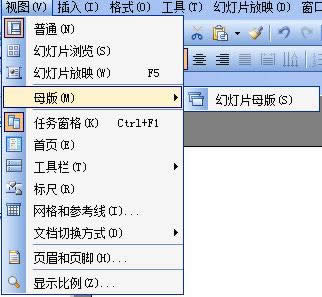 圖5
再將母版中的所有文本框刪除掉(圖6), 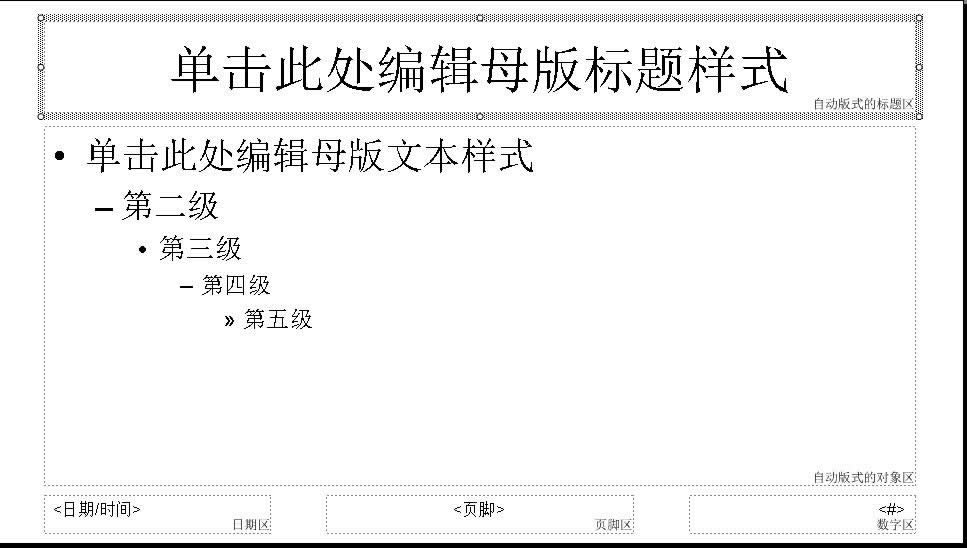 圖6 再依次點擊“插入”——“圖片”——“來自文件”(圖7),將確定的背景圖片插入,再調整圖片大小至完全幻燈片重合。 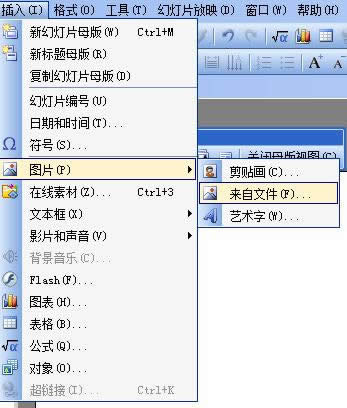 圖7 再依次點擊“視圖”——“普通”,最后,普通視圖下將幻燈片的兩個文本框刪除。 3.插入LOGO圖片。依次點擊“插入”——“圖片”——“來自文件”,將快盤LOGO圖片插入,再調整LOGO圖片的大小及位置(圖8)。  圖8 4.插入文字。依次點擊“插入”——“圖片”——“藝術字”(圖9), 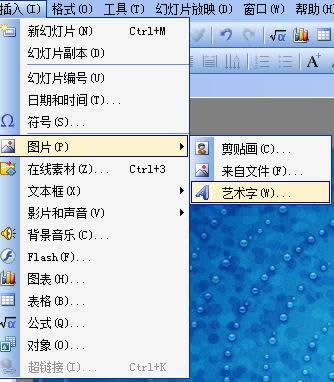 圖9 在“藝術字庫”窗口中選擇合意的藝術字形式,再點“確定”(圖10), 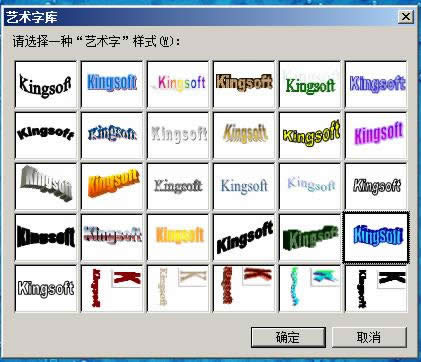 圖10 在“編輯‘藝術字’文字”窗口中輸入想錄入的文字,并對字體、字號等格式進行設置,再點“確定”(圖11), 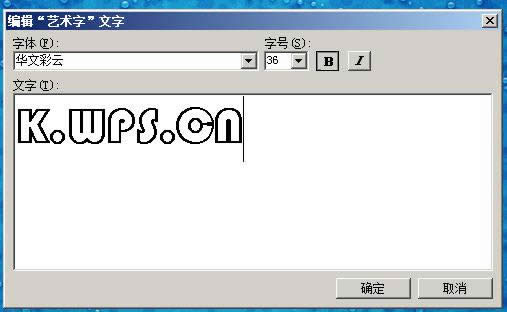 圖11
最后,再對藝術字的位置、大小、顏色等屬性進行設置。如果覺得前面所選藝術字形式、錄入內容等不合意,可以點擊藝術字后,在彈出的藝術字工具欄中點擊相應的工具進行修改(圖12、圖13),直到完全滿意。
 圖12 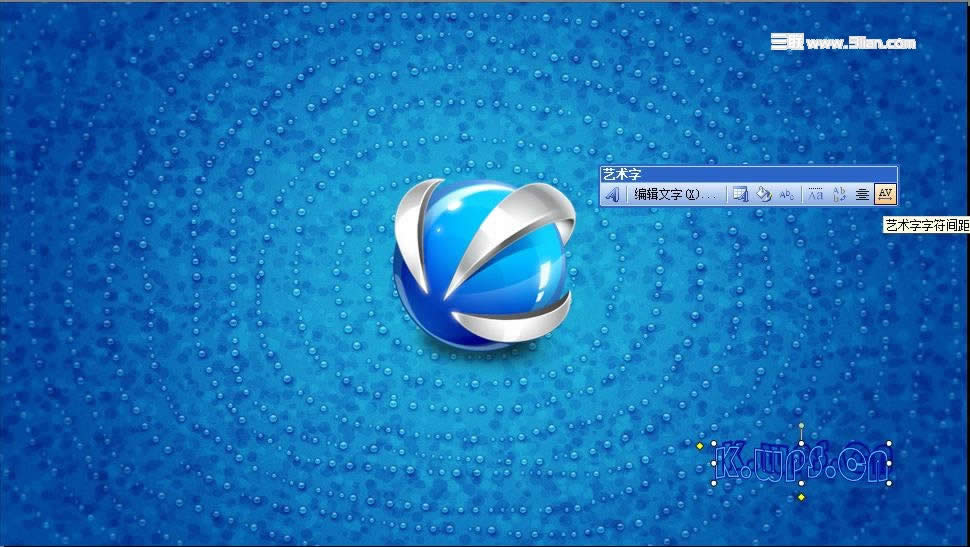 圖13 三、完成壁紙 1.將幻燈片制作完成后,按Shift+F5組合鍵,將該幻燈片播放,接著再點擊Print Screen / SysRq鍵將播放時的畫面截圖(注意:在播放時,不要移動鼠標,保證畫面沒有其它圖標)。 2.打開“畫圖”工具(依次點擊“開始”——“所有程序”——“附件”——“畫圖”),再按Ctrl+V將先截的圖復制到畫圖工具中(圖14)。 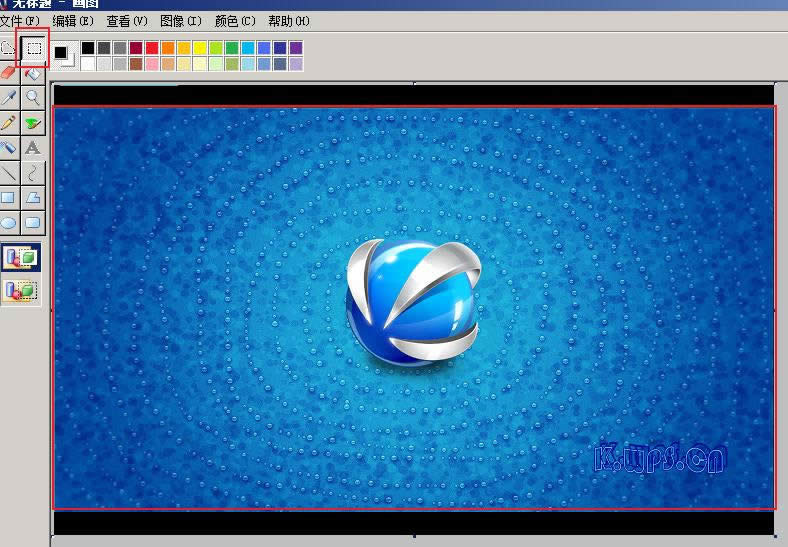 圖14 3.再用“選定”工具將背景圖片全部選定,將選定部分鼠標左鍵點中拖到圖畫的左上角(選定部分的左上角與原截圖左上角完全重合(圖15), 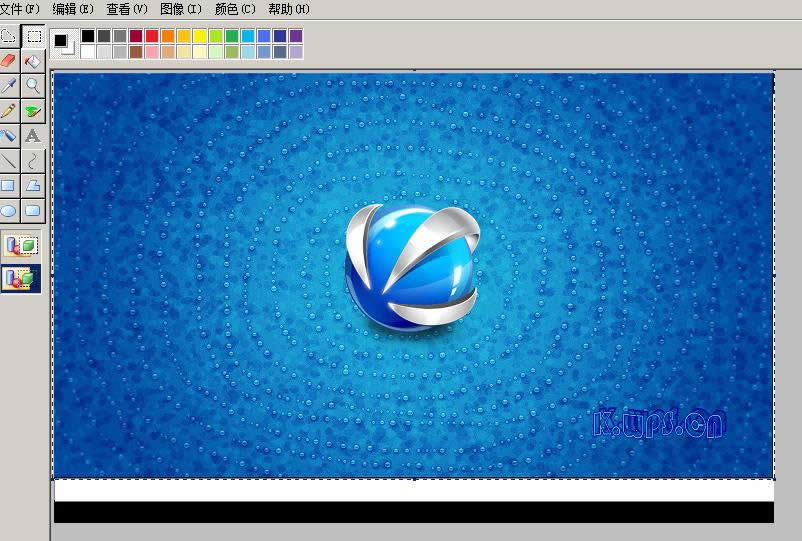 圖15 再將鼠標移至右下角未選定部分,點下左鍵,將鼠標移至原截圖的右下角,當鼠標變成斜向的雙向箭頭時,點鼠標將圖畫頁面調整到只剩先前選定部分畫面大小,松開鼠標左鍵(圖16)。最后,再將此圖畫保證。 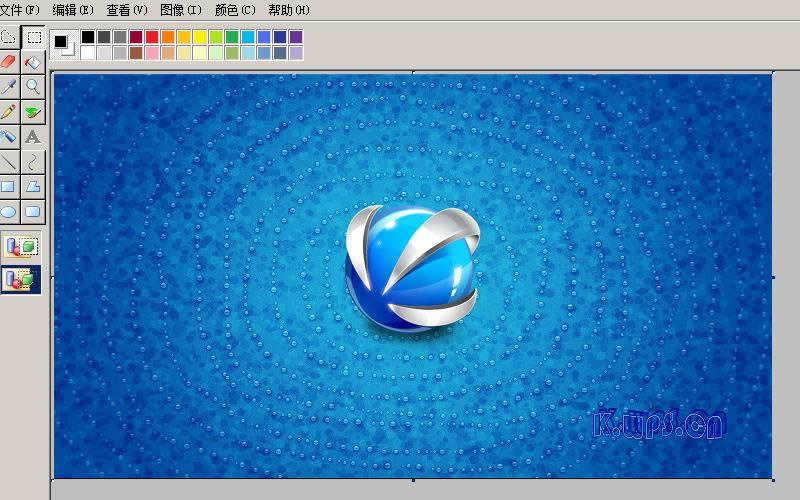 圖16 這樣,一張充滿個性的DIY壁紙就完成了。 四、 使用壁紙 找到保存的壁紙,點右鍵,選擇“設為桌面背景”,我們就可以看到自己的“力作”了(圖17)。 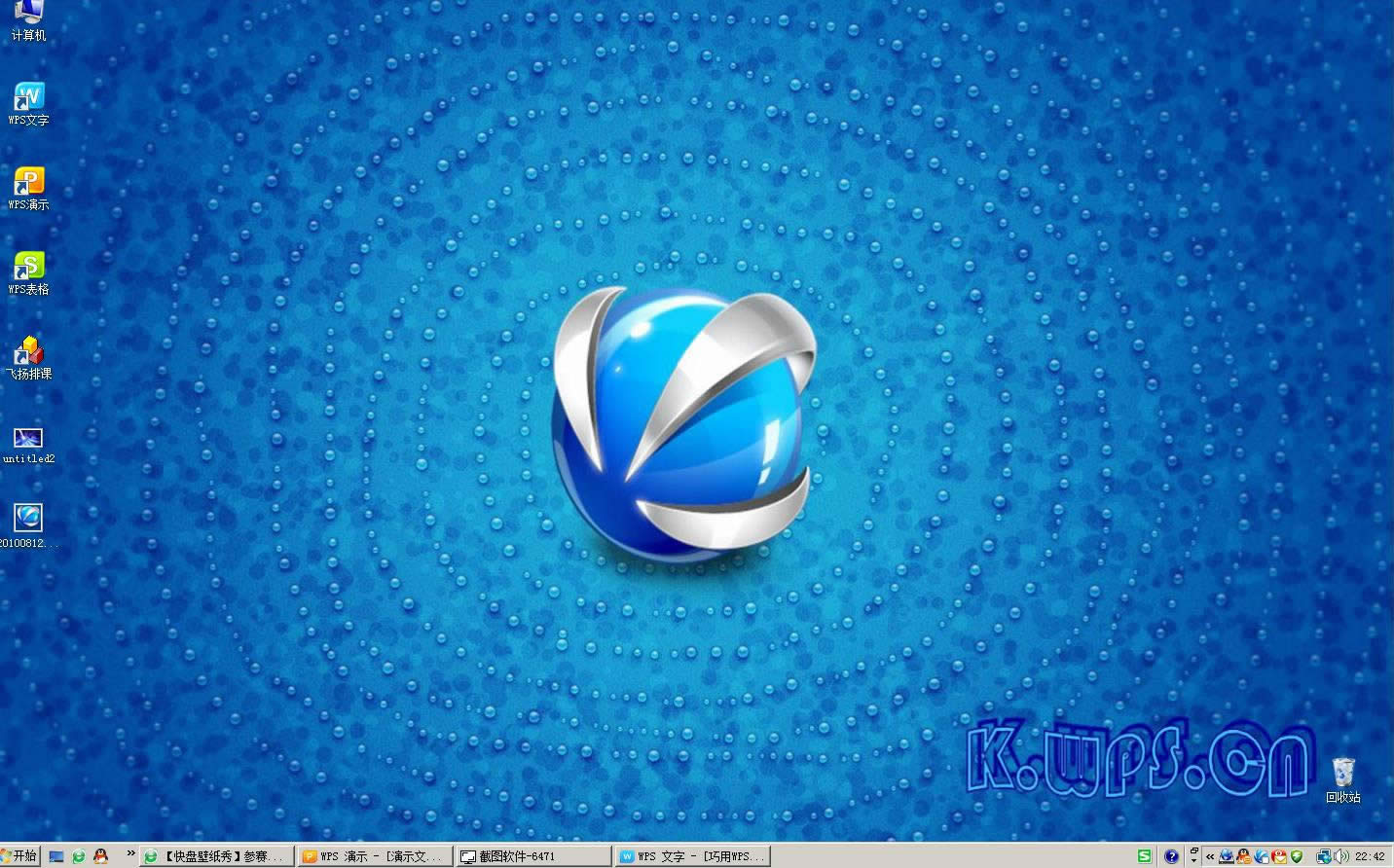 圖17 在中國大陸,金山軟件公司在政府采購中多次擊敗微軟公司,現的中國大陸政府、機關很多都裝有WPS Office辦公軟件。 |
溫馨提示:喜歡本站的話,請收藏一下本站!